Интерактивные PDF принципиально похожи на PDF, которые мы обычно скачиваем в виде электронных книг, материалов для продаж, брошюр и т. д. Ключевым отличием является уровень интерактивности, который они предоставляют читателям. Проще говоря, интерактивные PDF-файлы - это более динамичные формы PDF-файлов, которые позволяют заинтересовать аудиторию.
Поскольку мало кто знает, как создать интерактивный PDF, сейчас самое время узнать "как сделать интерактивный PDF", чтобы вы могли произвести фурор и поразить своих клиентов, команду, руководство, преподавателя и т.д. В этой статье мы расскажем вам о самых простых способах создания интерактивного PDF.
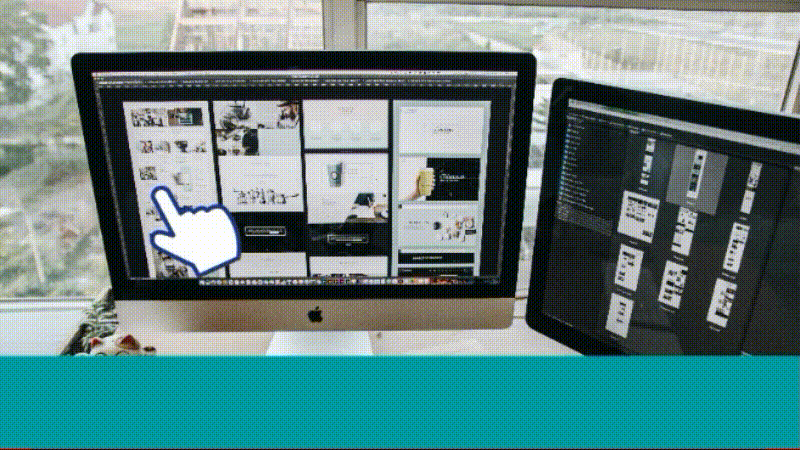
В этой статье
Часть 1. Что значит интерактивный PDF?
Обычные PDF-файлы обычно позволяют читать только текстовый контент, который в них содержится. Это может привести к плохому впечатлению от чтения, особенно если нет привлекательного дизайна. Кроме того, нет никакой гарантии, что читатель дочитает документ от начала до конца или бросит его на середине. В связи с этим интерактивные PDF-файлы являются полезным и крайне необходимым усовершенствованием по сравнению со стандартными PDF-файлами.
В интерактивном PDF можно сделать больше, чем просто текст и неподвижная графика. Его богатые медиакомпоненты гарантируют читателю превосходное восприятие контента, что очень важно для того, чтобы побудить его дочитать до конца или даже выполнить желаемое действие.
Интерактивный PDF включает такие компоненты, как гиперссылки, мультимедиа, поля с флажками, поля для подписи и др. Для их встраивания в документы можно использовать несколько инструментов, например Wondershare PDFelement - универсальный инструмент управления PDF.

Wondershare PDFelement - Интеллектуальные PDF-решения, упрощенные с помощью ИИ
Преобразование стопок бумажных документов в цифровой формат с помощью функции распознавания текста для лучшего архивирования.
Различные бесплатные PDF-шаблоны, включая открытки с пожеланиями на день рождения, поздравительные открытки, PDF-планировщики, резюме и т.д.
Редактируйте PDF-файлы, как в Word, и легко делитесь ими по электронной почте, с помощью ссылок или QR-кодов.
ИИ-Ассистент (на базе ChatGPT) напишет, отредактирует и переведет ваш контент, чтобы сделать его прекрасным и особенным.
Часть 2. Как PDFelement может помочь вам создать интерактивный PDF?
Создание интерактивного PDF - это не ракетостроение, особенно если у вас под рукой есть отличный инструмент для редактирования PDF, такой как PDFelement. PDFelement - это первоклассный редактор PDF, который предоставляет комплексное решение для редактирования PDF-файлов, какого вы еще никогда не видели.
Основные Функции
Тот факт, что PDFelement является полнофункциональным решением для работы с PDF-файлами с многочисленными основными и расширенными возможностями редактирования PDF, отличает его от других. Вот некоторые из фантастических возможностей, которые может предложить PDFelement:
- Просмотр и чтение файлов PDF
- Редактировать PDF
- Создание и заполнение PDF-форм
- Точная функция распознавания текста
- Высококачественное конвертирование файлов в PDF и из PDF
- Изменение страниц PDF
- Подписывать документы PDF
- Встроенное облачное хранилище
- Добавление аннотаций к PDF-файлам
- Сочетание файлов PDF
- Защита паролем PDF
- Создание PDF-файлов из любого файла
Плюсы
Интуитивно понятный и чистый пользовательский интерфейс делает его очень простым в использовании
Полностью укомплектован множеством основных и расширенных функций редактирования PDF
Доступные варианты лицензии или подписки
Интегрирует облачные сервисы
Профессиональный и эффективный UI/UX
Недостатки
Бесплатная загрузка, но для полноценного использования обширных возможностей требуется покупка приложений

![]() Работает на основе ИИ
Работает на основе ИИ

Ценообразование
PDFelement предлагает различные экономичные тарифные планы, чтобы пользователи могли выбрать наиболее выгодное для них предложение. Ниже приведена информация о ценах на тарифные планы PDFelement:
Индивидуально |
Команда |
|
Квартальная подписк - 23,99 USD Годовая подписка - 55,99 USD Бессрочная лицензия - 75,99 USD |
Годовой план - 109 USD за пользователя Вечный план - 139 USD за пользователя |
Поддерживаемые ОС
PDFelement - это многоплатформенное решение для работы с PDF, которое поддерживает Windows, Mac, Android и iOS. В таблице ниже приведены поддерживаемые операционные системы.
Система |
PDFelement |
| Windows | Windows 11 и ниже |
| Mac | macOS 10.14 - macOS 13 (совместимость с Apple M1 & M2) |
| Android | Android 5.0 (Lollipop) и выше |
| iOS | iOS 13 и выше |
Часть 3. Как сделать PDF интерактивным с помощью PDFelement
Создать интерактивный PDF для многих практических целей так же просто, как добавить гиперссылки. PDFelements позволяет сделать это и многое другое. С помощью PDFelement вы можете легко сделать интерактивный PDF всего за несколько кликов, добавив поля флажков, мультимедиа, поля радиокнопок и другие формы, например, поля подписи. Вы узнаете больше о том, как включить их в PDF-файлы, прочитав пошаговые руководства ниже.

![]() Работает на основе ИИ
Работает на основе ИИ
1. Добавление гиперссылок
Ссылка между документами - это современный способ направления читателей к информации о конкретной теме, обсуждаемой в документе. Вот как вы можете это сделать:
Шаг 1 После загрузки PDFelement на ваше устройство запустите его и откройте ваш PDF-файл, нажав кнопку " Открыть PDF" в левом нижнем углу домашней страницы. Вы также можете перетащить свой файл в PDFelement.
Шаг 2 Перейдите на вкладку "Редактирование" и нажмите кнопку "Добавить ссылку" У вас есть три варианта ссылок на выбор - перейти к просмотру страницы, открыть веб-страницу или открыть файл. Выберите один из них, а затем выберите область, в которую вы хотите включить ссылку.
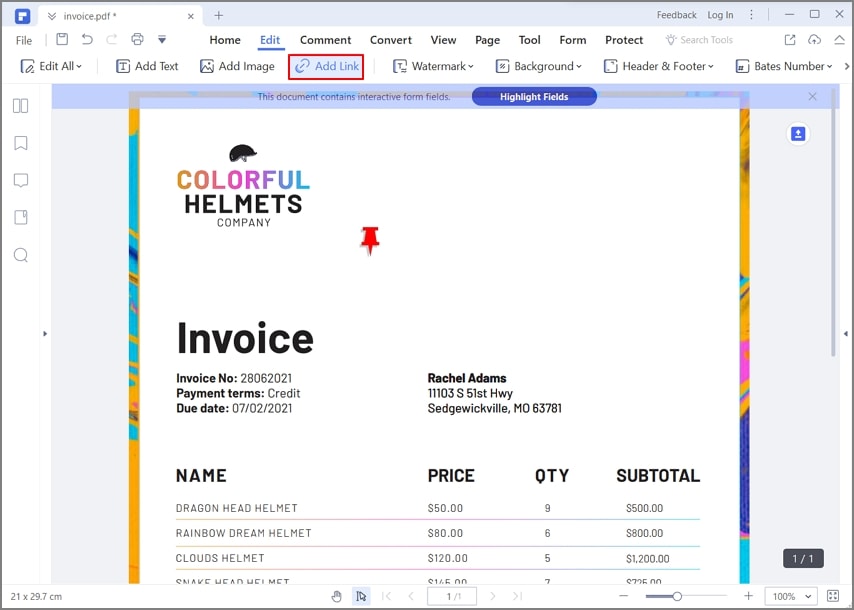
Шаг 3 Как только вы отпустите мышь, появится всплывающее окно, позволяющее настроить действие и внешний вид гиперссылки. Для внешнего вида ссылки можно изменить ее тип (видимая или невидимая), цвет, стиль выделения, стиль линии и толщину линии. После этого нажмите кнопку "OK"
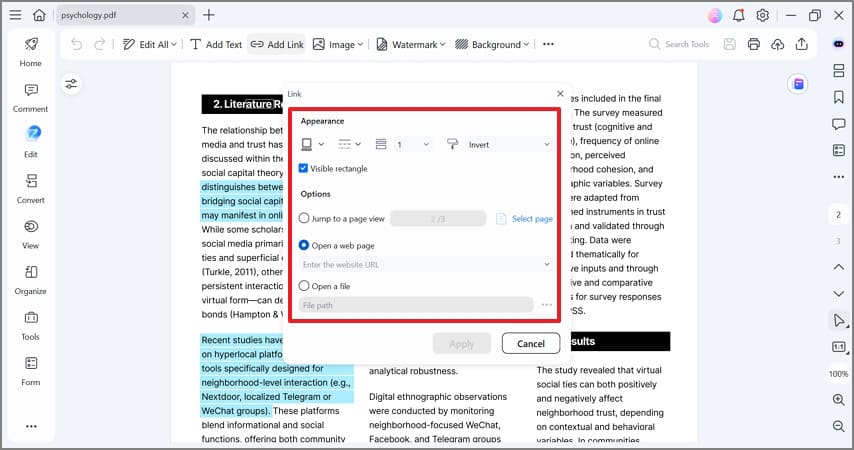
Шаг 4 Сохраните файл после того, как закончите модификацию гиперссылок.
2. Добавление мультимедиа
Существует два способа добавления мультимедиа в PDF с помощью инструментов PDFelement. Первый - добавить его в виде гиперссылки, а второй - в виде вложения. Вы можете обратиться к шагам, описанным выше для добавления гиперссылок, поскольку в этом разделе речь пойдет о добавлении мультимедиа в качестве вложения.

![]() Работает на основе ИИ
Работает на основе ИИ
Шаг 1 Чтобы импортировать PDF-файл в PDFelement, перейдите на вкладку "Комментарий" на панели инструментов в верхней части экрана. Нажмите на значок "скрепки", чтобы добавить видео в качестве вложения.
Шаг 2 Появится окно "Открыть", в котором выберите видео из локальной директории.
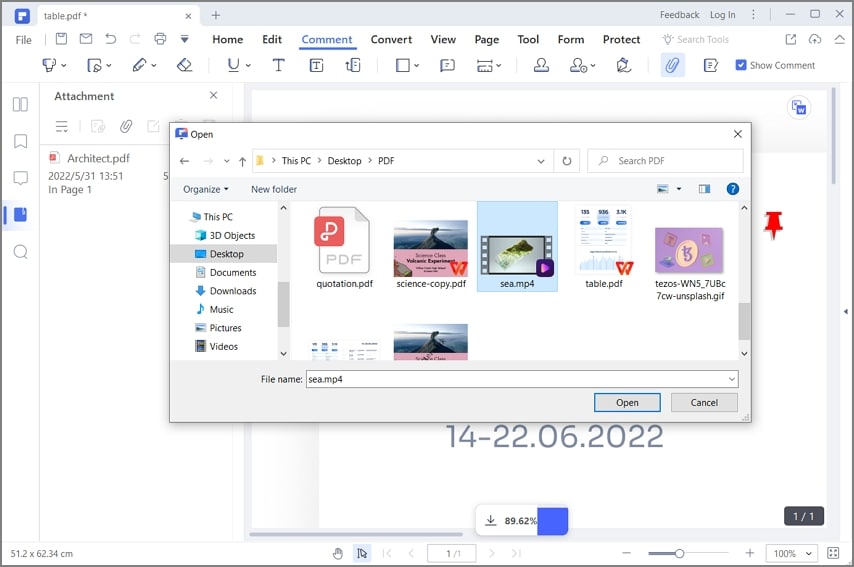
Шаг 3 Вы можете редактировать его свойства на панели свойств в правой части экрана. После этого "сохраните файл".
Примечание: В панели "Свойства" вы можете изменить "внешний вид" вашего вложения в соответствии с "стилем и цветом" Вы также можете добавить "Автора, Субъект и Описание в меню Информация"

3. Добавление полей с флажками
Добавление полей с флажками в документы PDF также повышает вовлеченность читателей. Вот как это можно сделать с помощью PDFelement:
Шаг 1 Запустите PDFelement и откройте свой файл.
Шаг 2 Перейдите на вкладку "Форма" в верхней части экрана, затем щелкните значок "флажок". Щелкните в любой области документа, куда вы хотите добавить флажок.

Шаг 3 Дважды щелкните флажок для изменения свойств, чтобы открыть диалоговое окно " Свойства" Вы можете добавить имя, изменить цвета и шрифты, а также задать "стиль флажка и значение экспорта"
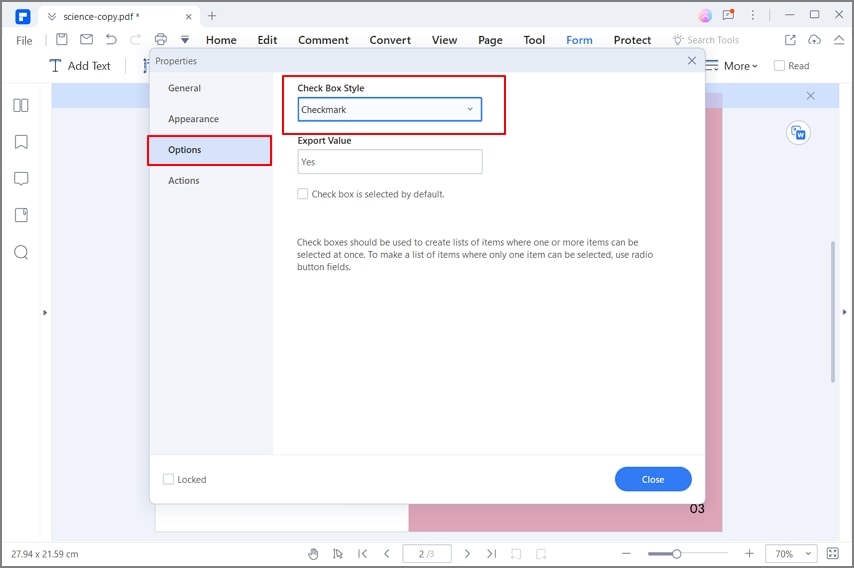
4. Добавление полей радиокнопок
Мощный инструмент редактирования PDF, такой как Wondershare PDFelement - PDF Editor, является лучшим способом добавить радиокнопку в PDF. Следующие шаги покажут вам, как добавить радиокнопку в PDF с помощью PDFelement.

![]() Работает на основе ИИ
Работает на основе ИИ
Шаг 1 Запустите PDFelement и откройте ваш файл. Затем перейдите на вкладку "Формы" и нажмите на значок "Поле радиокнопки".
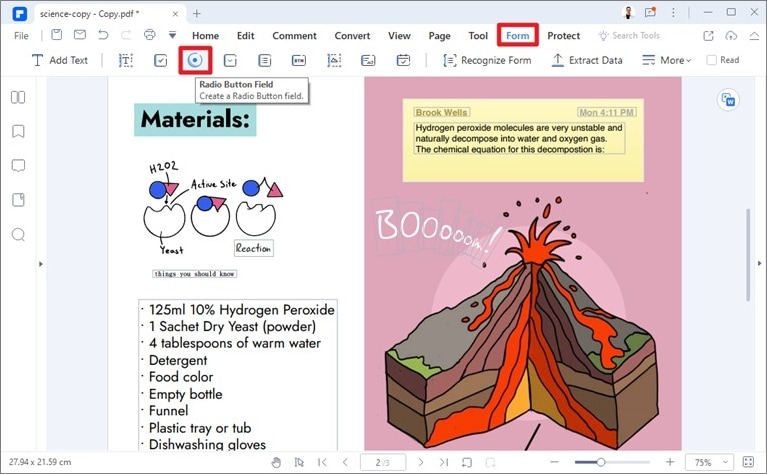
Шаг 2 Щелкните радиокнопку правой кнопкой мыши и выберите "Свойства", чтобы отредактировать ее свойства. Здесь вы можете редактировать ее "Общие свойства", "Внешний вид", "Опции и Действия"
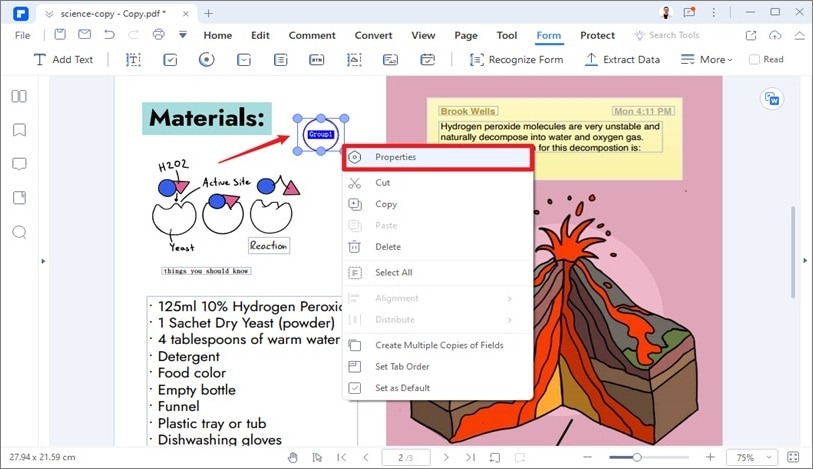
Шаг 3 Закончив редактирование свойств радиокнопки, нажмите кнопку Закрыть Затем в правом верхнем углу нажмите Файл, а затем кнопку Сохранить или Сохранить как, чтобы сохранить PDF.
5. Добавление других форм, например поля подписи
Поле подписи - это место, где люди могут подписывать PDF-файлы. Если в вашем PDF-документе отсутствует поле для подписи, вы можете легко добавить его с помощью PDFelement. Выполните следующие действия:
Шаг 1 Запустите PDFelement и откройте PDF-документ.
Шаг 2 Чтобы добавить блок подписи в PDF, щелкните вкладку "Форма", а затем значок "Поле цифровой подписи".
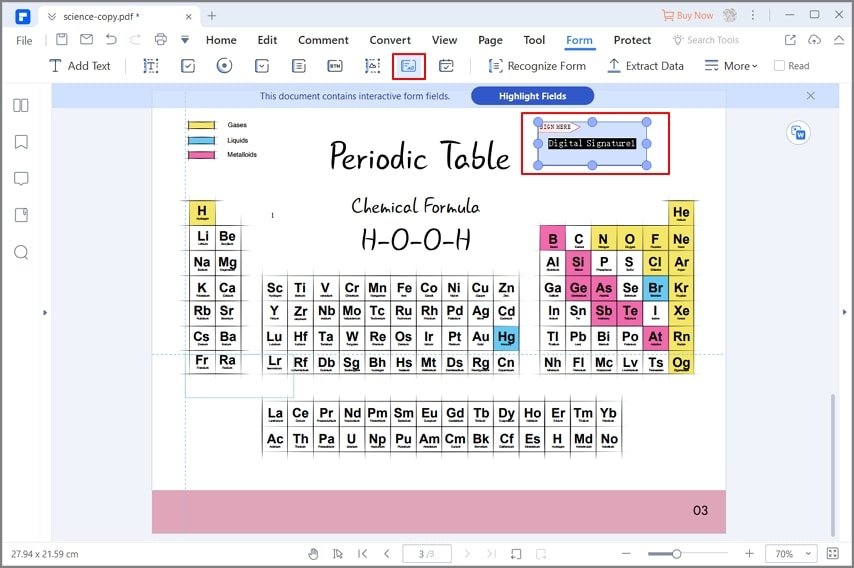
Шаг 3 Перетащите поле подписи в соответствующее место документа и нажмите "Применить".
Совет: С помощью PDFelement вы можете добавить электронную подпись в виде изображения, рукописную подпись или подпись путем набора текста, предлагая вам более 50 стилей шрифта. Посмотрите следующее видео, чтобы узнать, как это сделать.

![]() Работает на основе ИИ
Работает на основе ИИ
Часть 4. Преимущества создания интерактивного PDF
Если вы создаете интерактивные PDF-файлы по этим простым причинам: чтобы удивить, увлечь и обратить пользователей. Рассмотрим кликабельные ссылки, которые являются важным компонентом интерактивных PDF-файлов. Вы можете предоставить читателям ценный, расширяющий знания опыт, размещая ссылки на соответствующий контент. Таким образом, интерактивные PDF-файлы - это ценный ресурс для внутреннего использования, обучения аудитории и привлечения потенциальных клиентов в маркетинговые воронки.

Еще несколько причин, по которым вам следует создавать интерактивные PDF-файлы:
- Это простой способ отличить себя от конкурентов.
В мире контента много шума. Каждый день блоггеры публикуют 7,5 миллионов постов. Лид-магниты, тематические исследования, видеоролики и брендированная графика в социальных сетях - всего в изобилии. Это не означает, что вы должны полностью отказаться от создания контента. Наоборот, вы должны искать способы выделиться из толпы. Создание интерактивного контента - один из способов выделиться.
- Интерактивные PDF-файлы повышают вовлеченность.
Согласно исследованиям, интерактивный контент привлекает в два раза больше внимания, чем статичный. Другими словами, интерактивные PDF-файлы с большей вероятностью вызовут вовлеченность, чем стандартные PDF-файлы.
- Ваши клиенты ожидают от вас интерактивного контента.
Поскольку интерактивный контент настолько увлекателен, ваша аудитория ожидает от вас его создания. Согласно статистике, 45% потребителей относят интерактивный контент к трем наиболее предпочтительным типам контента. Более того, 51% покупателей B2B говорят, что он помогает решать бизнес-задачи. Каков же вывод? Интерактивные PDF-файлы - это простая, но эффективная форма интерактивного контента, позволяющая удивить и завоевать ваших целевых покупателей.
- Интерактивные PDF делают ваш бренд запоминающимся.
Бренды, которые делают все возможное, чтобы привлечь своих клиентов, запоминаются с большей вероятностью. Читатели лучше узнают ваш бренд по мере продвижения по воронке контент-маркетинга.
Заключение
Интерактивные PDF-файлы имеют больше шансов заинтересовать читателей. Благодаря интерактивным элементам, таким как ссылки, мультимедиа, кнопки и т.д., они предоставляют читателям лучший контекст и облегчают навигацию с помощью кликабельных опций. А с PDFelement вы можете делать все это и создавать лучшие и более мудрые интерактивные PDF-файлы всего за несколько кликов.
Быть окончательным решением для работы с PDF, PDFelement имеет все необходимые инструменты для создания интерактивных PDF и многого другого, например, создания, редактирования, конвертирования и подписания PDF с такой легкостью. А благодаря интуитивно понятному и чистому пользовательскому интерфейсу PDFelement идеально подходит как для новичков, так и для профессионалов.


